东芝一键重装win7
当你的东芝笔记本电脑经常出现卡顿的情况。各种清除垃圾软件都不管用的时候。东芝一键重装系统怎么做?如今。满目琳琅的笔记本行业。需要笔记本重装也是很正常的。下面分享一下东芝一键重装win7教程。
东芝一键重装win7操作步骤
01 首先在官网下载云骑士一键重装系统软件。下载好以后打开云骑士装机大师。

02 打开后云骑士会自动配置用户的电脑信息。点击一键装机页面下的立即重装。
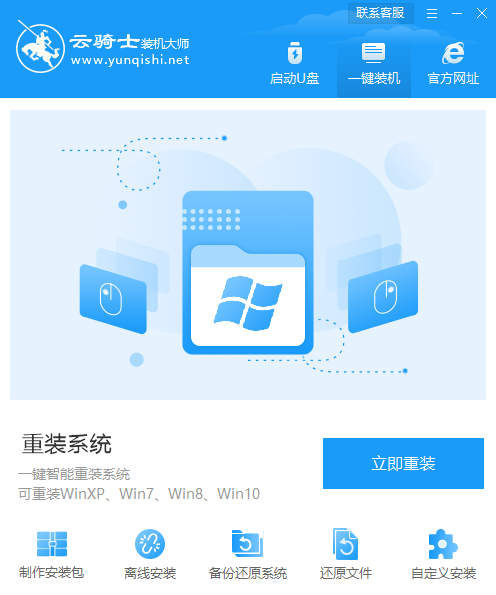
03 然后云骑士会优先检测本地环境是否符合装机条件。等检测完毕以后点击右下角的下一步。
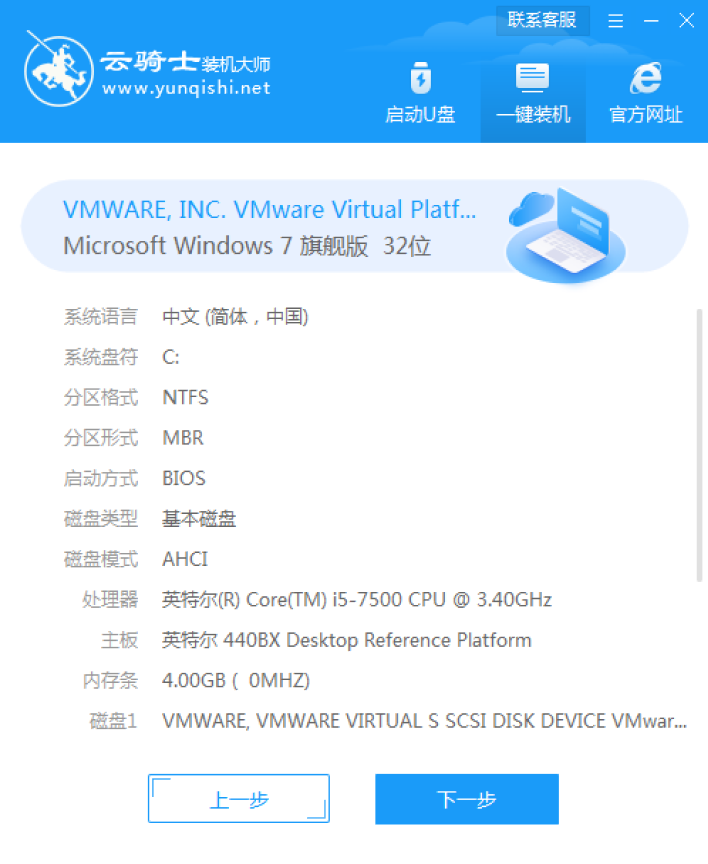
04 接着就进入了选择系统的界面。在这里可以看到有windows xp windows7 windows8 windows10各种版本的选项。这里以windows7为例。在选项中有各版本的系统给用户选择。在这里选择安装 旗舰版32位系统。然后点击下一步。
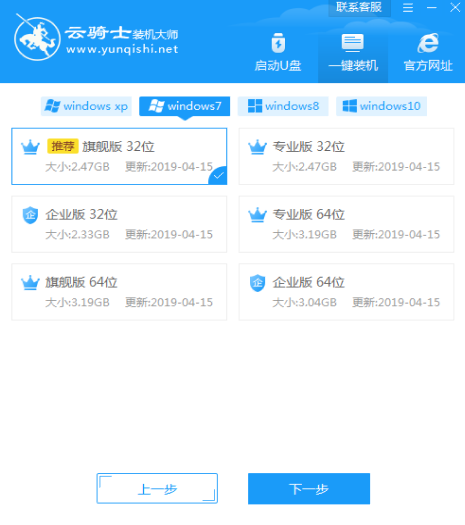
05 云骑士会为推荐装机常用软件。可以自由选择软件。选择的软件可以帮助用户在重装时一并安装。
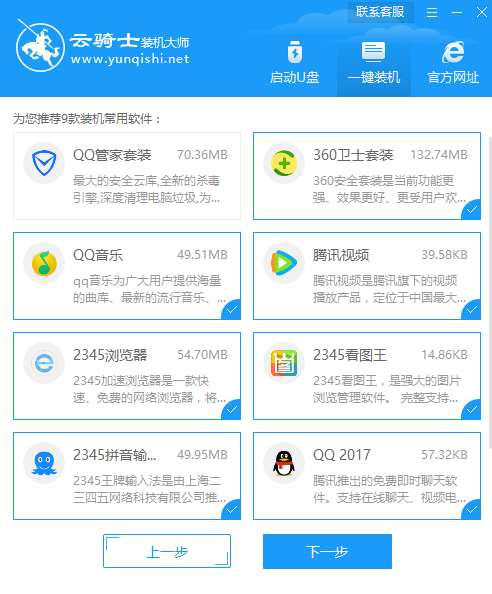
06 接着就进入了资料备份环节。建议用户备份一下自己需要保留的文件。或者自行备份到其他盘。因为系统重装以后C盘的文件会丢失。选择备份的文件以后点击右下角的开始安装。
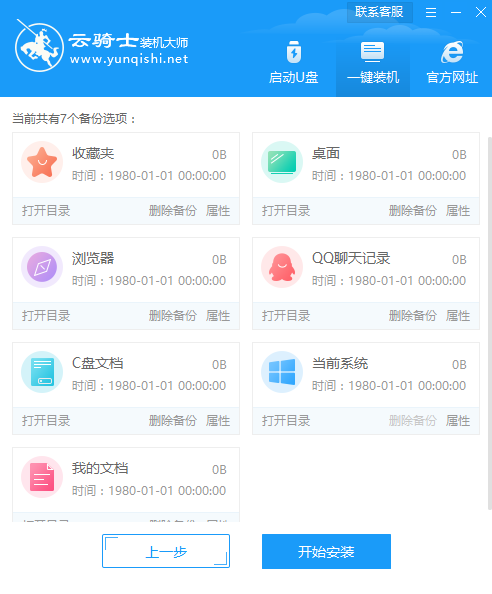
07 接下来云骑士就开始进行系统镜像 系统软件 设备驱动 驱动备份的下载。同时。若想换一个系统下载。则可以点击重选系统。进行取消更换。在这里下载的系统文件较大。请大家耐心等待。
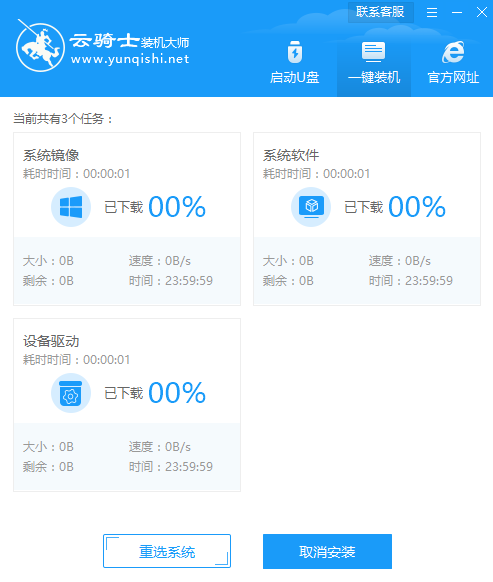
08 下载完成后。重启电脑。选择YunQiShi PE进入系统。
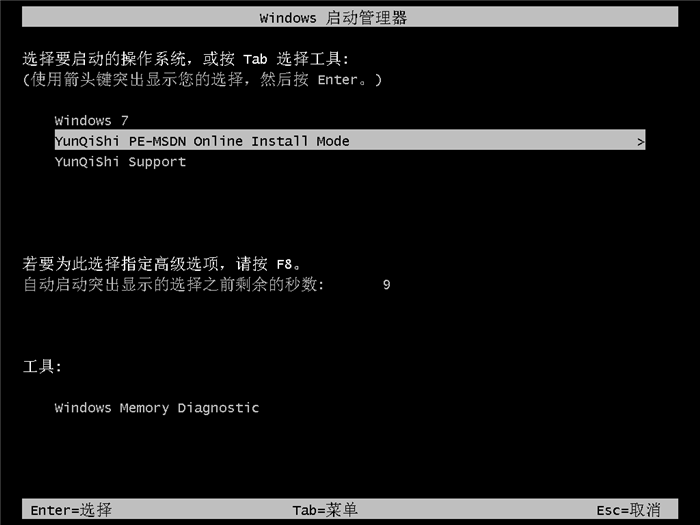
09 等待进入系统后。无需操作。云骑士会自动打开进行安装系统。大家耐心等待即可。
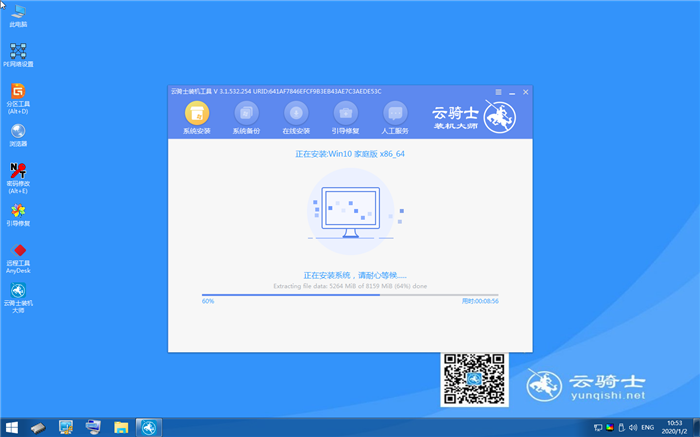
10 安装过程中弹出引导修复工具。进行写入引导文件。点击确定。
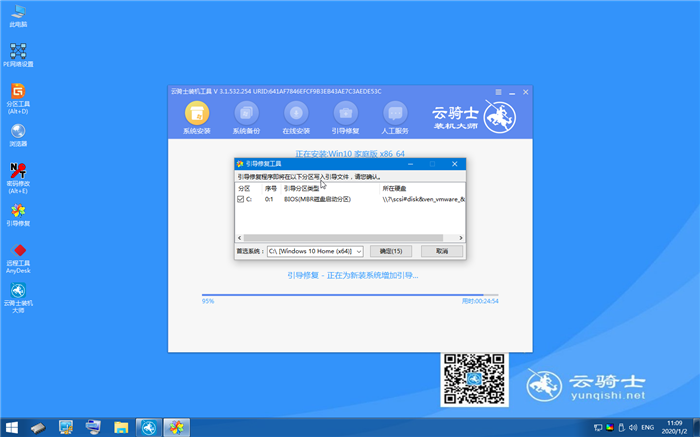
11 提示检测到PE文件。点击确定进行PE引导菜单回写。
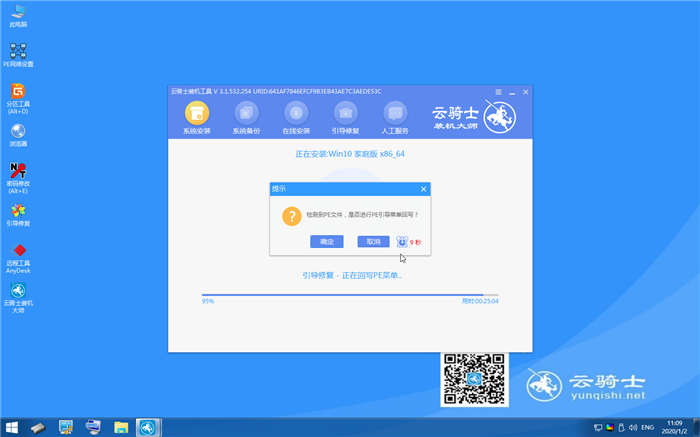
12 安装完成后。拔掉所有外接设备。如U盘 移动硬盘 光盘等。然后点击立即重启。
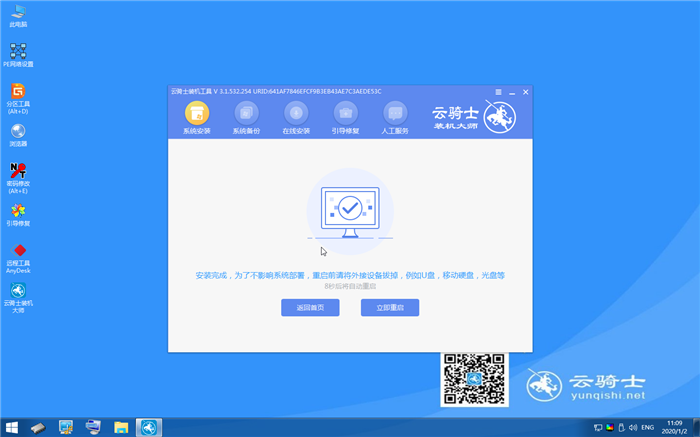
13 重启过程中。选择Windows 7系统进入。等待安装。
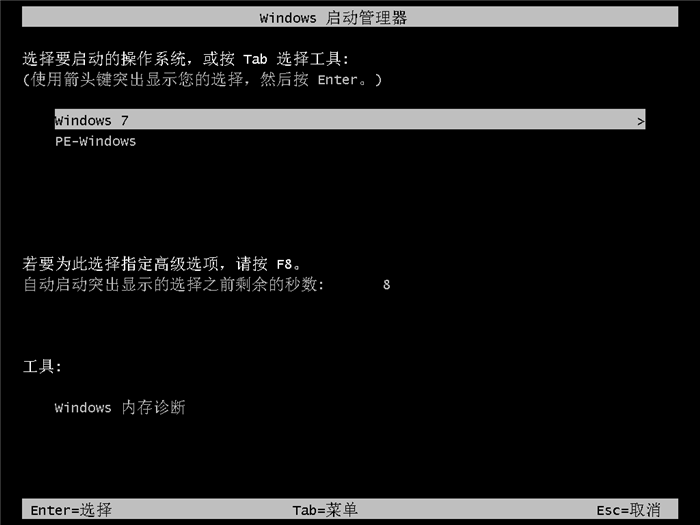
14 弹出自动还原驱动文件。点击是。还原本地存在的驱动备份文件。
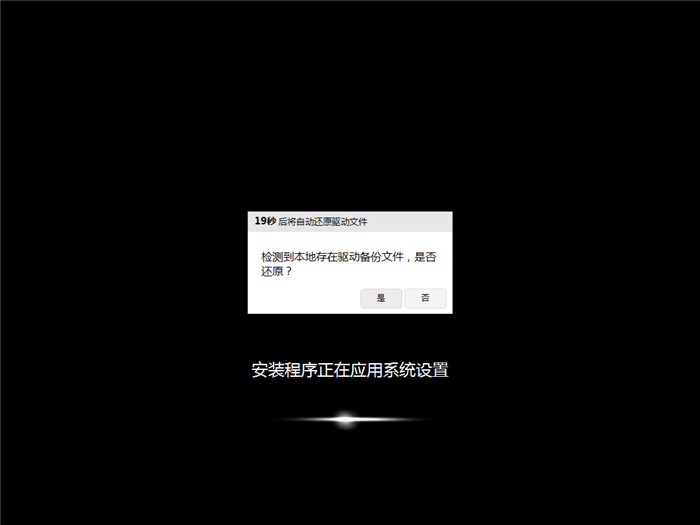
15 弹出选择操作系统界面。选择windows7。回车进入系统。
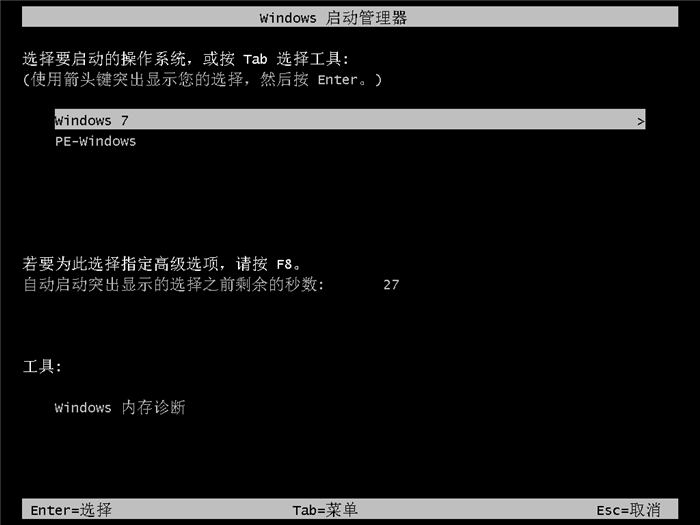
16 之后无需操作。耐心等待系统准备就绪。升级优化。

17 升级优化过程中。弹出宽带连接提示窗口。可以点击立即创建。创建宽带连接。同时有软件管家工具。可以自行选择常用的软件。一键安装即可。
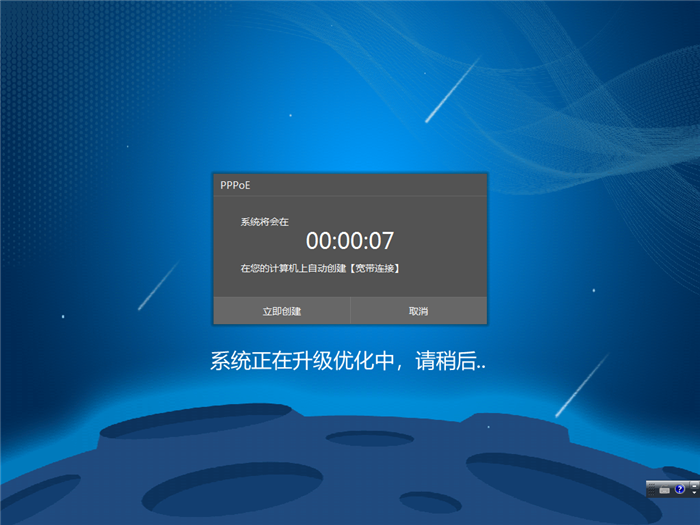
18 等待优化完成。重启进入系统。即完成重装。

在安装Win7系统的时候。有非常多的版本可以选择。不少用户都会看花眼。经常出现的是ghost win7这个版本。ghost win7是什么意思?ghost win7和原版win7有什么区别呢?下面就跟大家详细讲解ghost win7和原版win7之间的区别。
Ghost win7和原版win7之间有什么区别
Win7原版安装更安全有效。Ghost通常带病毒。原版安装的时间比较长。Ghost一般在十分钟左右即可完成安装。

原版Win7自带的驱动并可以满足最新的硬件要求。Ghost通常自带无用的软件。降低系统安全。Win7原盘安装可说是完全纯净的系统。网上大多Ghost封装的Win7数集成些软件类。也不乏集成流氓软件或是木马程序在内。













